当前位置:首页 > 帮助中心 > u盘重装系统win10步骤-U盘重装系统win10步骤
u盘重装系统win10步骤-U盘重装系统win10步骤
u盘重装系统win10步骤,是每一个使用电脑的人,都该掌握的技能。尤其是在电脑无法正常进入系统时,U盘启动盘更显得至关重要。比如反复蓝屏进不去桌面、卡在自动修复界面、甚至硬盘系统已经损坏,这时候真正能帮你的,是u盘启动盘。下面就一起来学习U盘重装系统win10步骤。
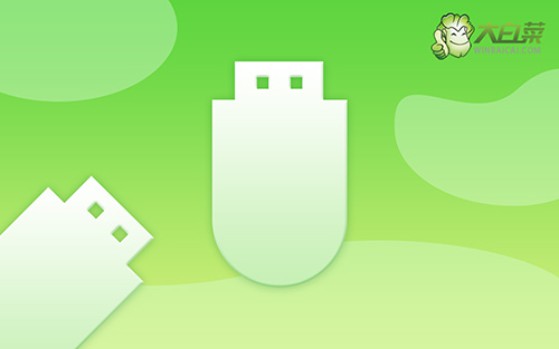
一、电脑系统u盘工具
镜像版本: Windows 10专业版
重装工具:大白菜u盘启动盘制作工具(点击红字下载)
二、电脑系统u盘准备
1、制作启动盘会彻底格式化U盘,因此应优先挑选一只空闲、无重要资料的U盘使用。若当前U盘中存有重要文件,请务必提前备份到其他安全位置。
2、系统重装后,设备通常需要重新安装驱动才能正常运行。为了节省时间、避免缺失驱动导致硬件不可用,建议提前下载好网卡、显卡等基本驱动,并保存到启动U盘备用。
3、选择系统镜像时,安全性至关重要。推荐前往“MSDN我告诉你”这样信誉良好的网站,下载所需的Windows版本镜像。确保镜像文件干净无毒、版本纯净。
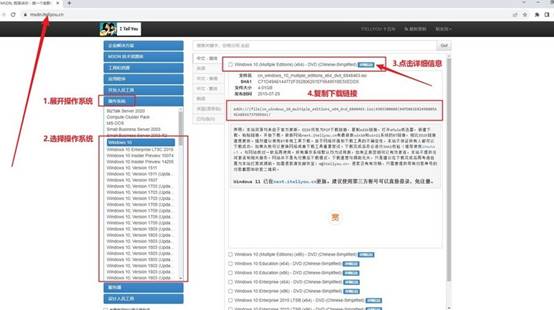
三、电脑系统u盘重装步骤
第一步:创建大白菜U盘
1、首先,访问大白菜官方平台(winbaicai官网),下载最新版的U盘启动盘制作工具,解压后打开程序。
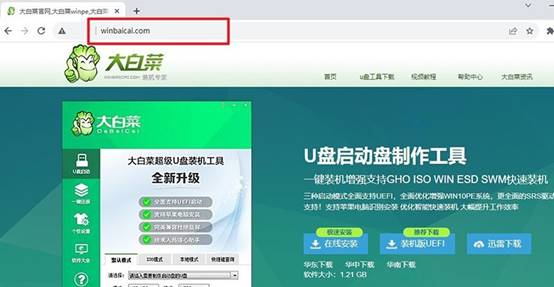
2、准备一个至少8GB容量的U盘,插入电脑。软件通常会自动识别到设备,按照提示直接点击开始制作,短时间内即可完成启动盘的创建。
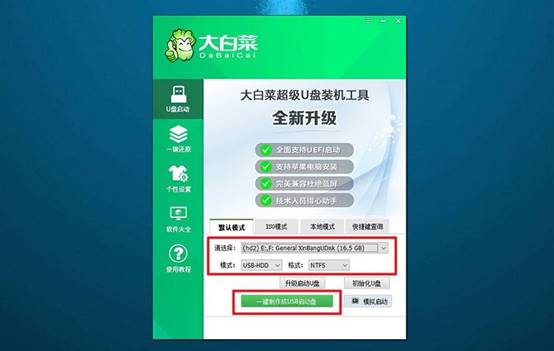
第二步:启动大白菜U盘
1、在进行重启前,务必确认你的电脑对应的u盘启动快捷键,你可以提前在官网查询或者通过文档获取。
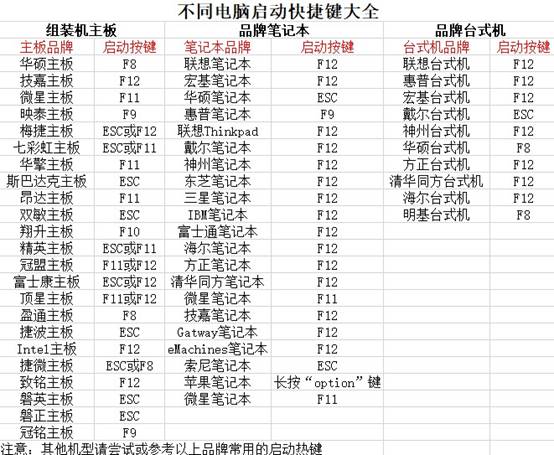
2、重启电脑,在出现品牌logo时迅速按下快捷键,进入启动菜单界面。在设备列表中选择你的U盘作为启动设备,确认后继续,成功进入大白菜启动界面。
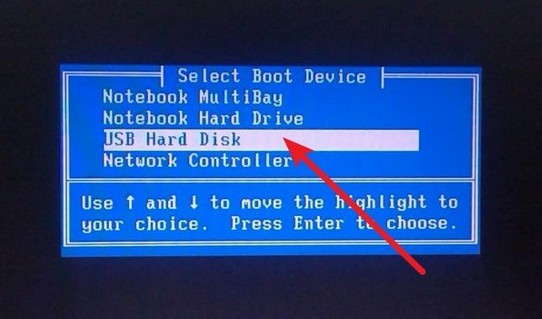
3、出现选项菜单后,使用键盘方向键选择“进入winpe桌面环境”(一般是第一个选项),按回车进入大白菜WinPE桌面。
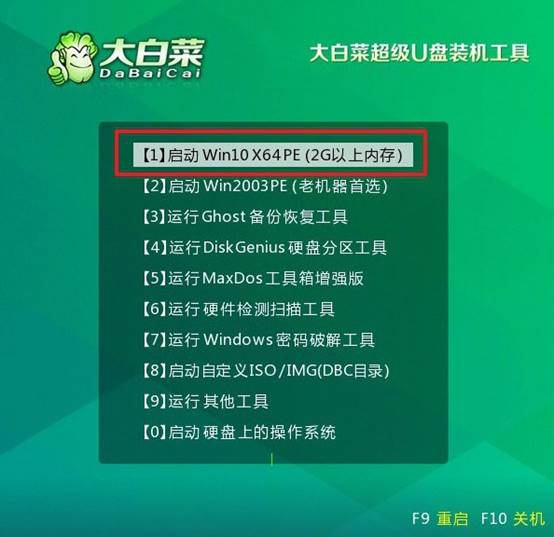
第三步:大白菜U盘安装系统
1、进入桌面后,双击打开大白菜自带的一键装机软件。选取事先准备好的Windows系统镜像,并将安装目标盘指定为C盘。
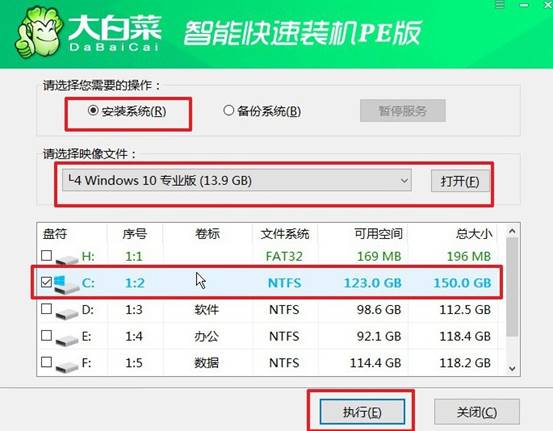
2、启动安装任务时,系统会弹出还原确认界面,无需改动任何设置,直接确认即可。
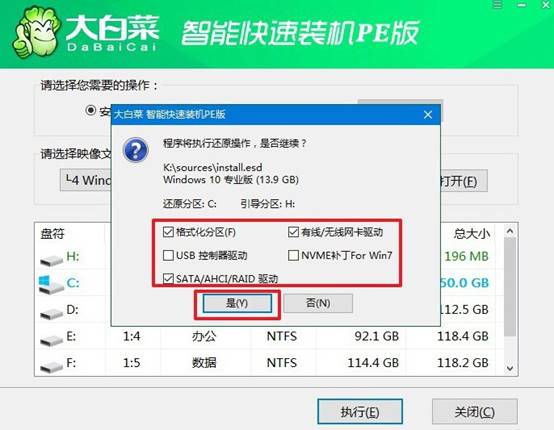
3、安装程序运行期间,会提示需要重启,请确保选择“允许自动重启”,以保证后续安装无缝衔接。
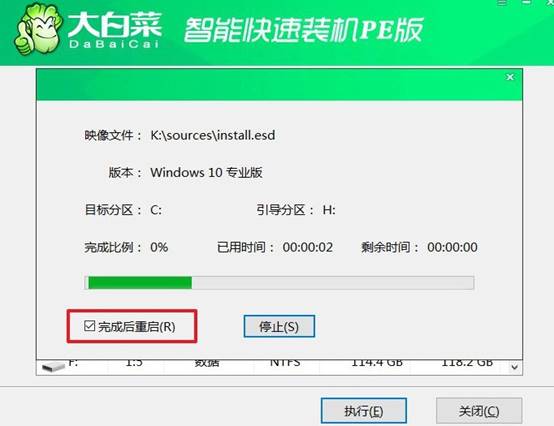
4、电脑首次自动重启时,记得及时拔掉U盘,防止再次进入启动盘环境。之后无需干预,等待系统自动完成部署并进入新系统桌面!

本文讲解了U盘重装系统win10步骤,你学会了吗?大白菜u盘启动盘是一个可以运行PE环境的工具,让电脑在系统崩溃的情况下依旧可以操作、检测硬件、备份数据、重新分区以及重装系统。只要准备好一个U盘,任何系统故障都不再是难题!

